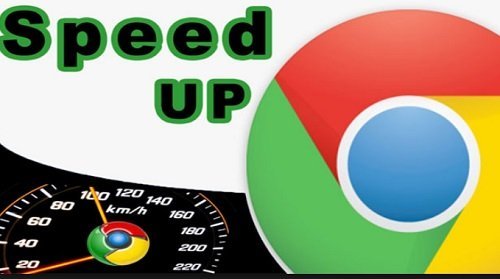
Bước 1: Mở trình duyệt Google Chrome từ màn hình chính home(Home Screen)
Bước 2: Copy đoạn URL này rồi paste vào thanh gõ web của Google chrome: chrome://flags/#max-tiles-for-interest-area. Sau đó chúng ta cần phải enter và xác nhận việc truy cập vào trang đó.
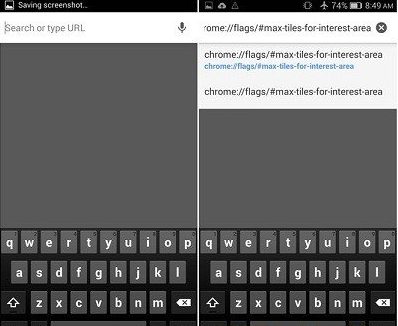
Bước 3: Sau khi enter thì ứng dụng có tên là “Maximum tiles for interest area” được hiện ra trong top 1, đây là ứng dụng của Google phát hành giúp cho các dòng điện thoại loại yếu có thể lựa chọn mức ram phù hợp để chạy Google Chrome, Sau đó bạn hãy click vào Default thì sẽ sổ ra 1 lists các số lượng RAM để cung cấp cho Chrome mỗi lần chạy, có thể là 64 hay 128, hãy lựa chọn thử rồi sau đó chạy để kiểm chứng, nếu thấy không vừa lòng thì hãy quay lại và tiếp tực chọn lựa số RAM cho phù hợp với điện thoại của bạn đến khi vùa ý thì thôi.
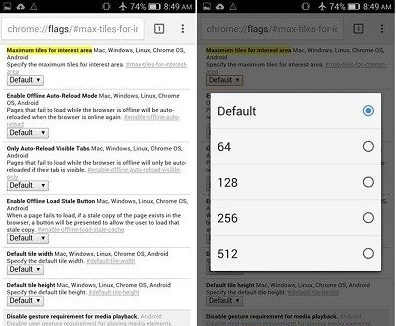
Nhờ ưu điểm tối giản về giao diện, hiệu năng tốt, Chrome hiện là trình duyệt web rất được nhiều người dùng máy tính và di động ưa chuộng. Tuy nhiên, trong nhiều trường hợp, Chrome cũng là “cỗ máy xay RAM”, ngốn nhiều bộ nhớ của thiết bị. Với các smartphone đời mới vốn được trang bị khá nhiều RAM, đây không phải là vấn đề gì quá lớn nhưng nếu bạn sở hữu các thiết bị đời cũ, RAM chỉ có 1 GB trở xuống, việc sử dụng Chrome đôi khi gặp nhiều khó khăn.
Trong những trường hợp như vậy, bạn có thể áp dụng thủ thuật dưới đây để làm giảm bớt tình trạng ngốn RAM, tăng tốc cho trình duyệt này.
Kích hoạt Experimental
Trên Chrome hãy nhập vào khung tìm kiếm: chrome://flags sau đó bấm Enter.
Bấm Ctrl + F tìm dòng tên là num-raster-threads. Khi bạn tìm thấy dòng Number of raster threads, thay đổi giá trị từ Default sang 4.
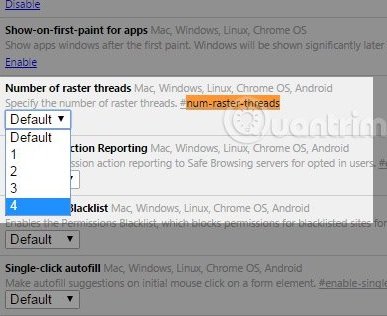
Tiếp tục tìm kiếm dòng enable-fast-unload. Nhấn vào link Enable thay đổi tính năng này.

Bấm tìm kiếm Ctrl + F chọn vào “ignore-gpu-blacklist”, chọn sang Enable.

Tắt DNS Preloading
DNS Preloading giúp tiết kiệm dung lượng của bộ nhớ tạm. Tắt đi bạn sẽ cải thiện hơn tốc độ của trình duyệt Chrome.
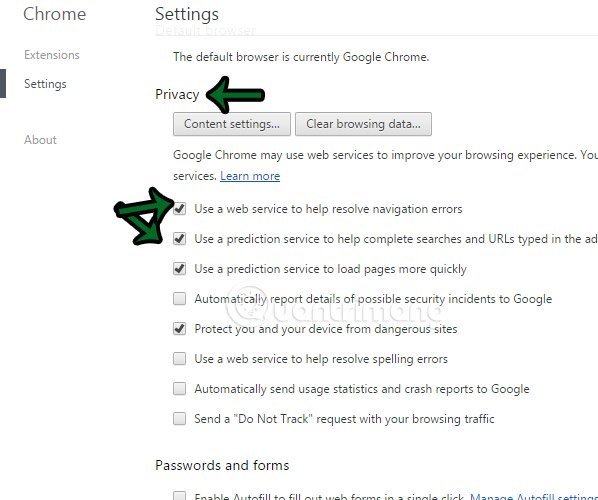
Thực hiện theo đường dẫn Settings > Advanced Settings > Privacy, bấm vào chọn hủy Disable 2 tính năng: “Use a web service to help resolve navigational errors” và “Use a prediction service to help complete searches and URLs typed in address bar”.
Bật Prefetch Resources
Vào Chrome’s Options > Settings > chọn tiếp vào Show advanced settings…
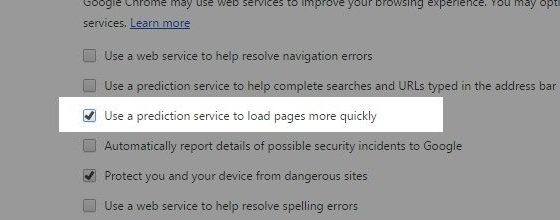
Đánh dấu vào Use a prediction service to load pages more quickly.
Trên đây là một số cách tăng tốc Chrome trên điện thoại, máy tính đơn giản giúp cải thiện tốc độ khi duyệt web bằng Google Chrome.